Windows의 이벤트 뷰어는시스템에서 발생하는 모든 것. 시스템이 작동중인 경우 임의의 프롬프트 나 오류 메시지가 표시되면 이벤트 뷰어를 사용하여 조사를 시작하십시오. 문제를 지적하지는 않지만 진행 상황을 파악하는 데 도움이됩니다. 모든 이벤트에는 타임 스탬프가 있으며 일반적으로 간단한 설명이 함께 제공됩니다. 속도 프로세서가 시스템 펌웨어 경고에 의해 제한되고 있다는 경고가 있습니다.
시스템 펌웨어에 의해 프로세서 속도가 제한됨
이 경고의 전체 설명은 다음과 같습니다.
그룹 0의 프로세서 7 속도는 시스템 펌웨어에 의해 제한됩니다. 프로세서는 마지막 보고서 이후 203363 초 동안 성능이 저하 된 상태입니다.
프로세서 번호와 그룹 번호는 다를 수 있습니다기간과 마찬가지로 시스템에서 시스템으로. 이제 프로세서가 제한되어 있다고 말하는 것은 놀라운 일이지만 수정은 매우 간단합니다.

전원 계획에서 프로세서 속도 설정
전원 관리 옵션은 무엇보다프로세서에 얼마나 많은 전력이 공급되는지. 값을 너무 낮게 설정하면 프로세서 속도가 느려지고 "프로세서 속도가 시스템 펌웨어에 의해 제한됩니다"경고가 표시됩니다.
시스템에서 배터리 / 전원 아이콘을 마우스 오른쪽 버튼으로 클릭쟁반. 상황에 맞는 메뉴에서 '전원 옵션'을 선택하십시오. 현재 전원 관리 옵션 옆의 '계획 설정 변경'을 클릭하십시오. 그런 다음 하단의 '고급 전원 설정 변경'을 클릭하십시오. 전원 옵션 창에서 아래로 스크롤하여 프로세서 전원 관리 필드를 확장하십시오. 배터리 및 전원의 최소 프로세서 상태가 너무 낮게 설정되어 있지 않은지 확인하십시오.
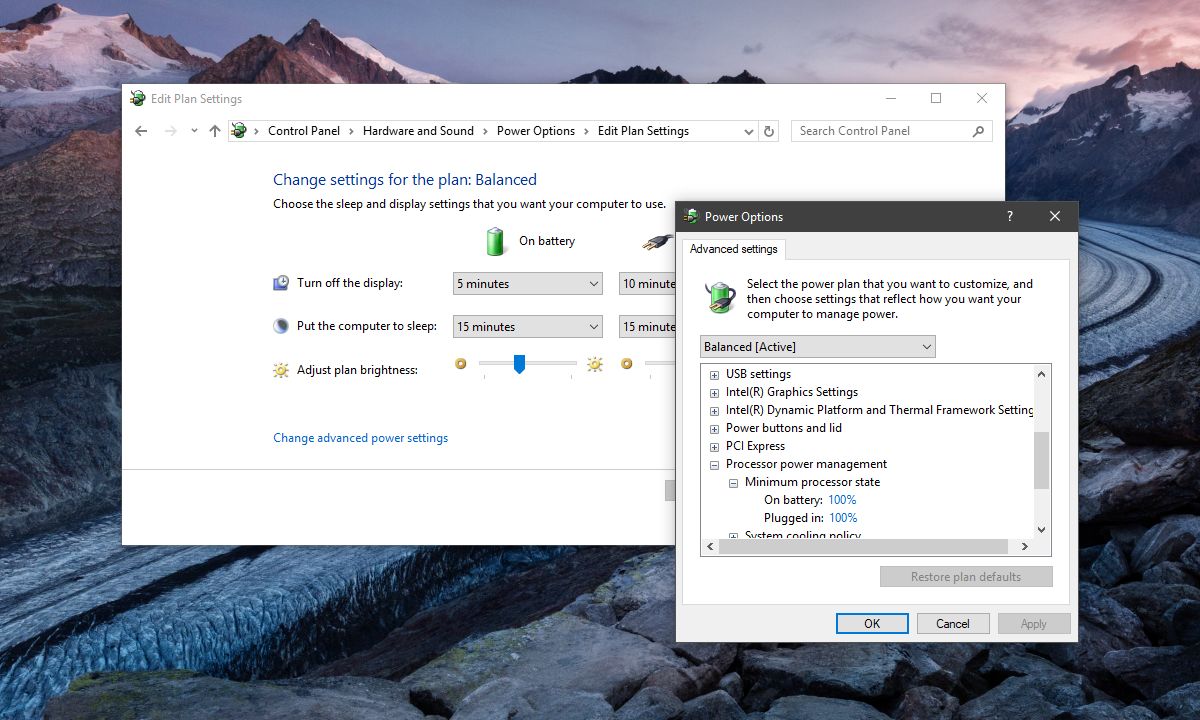
스피드 스텝 기술
특정 프로세서의 속도 제한인텔 프로세서 칩의 기능입니다. 이 기능을 SpeedStep Technology라고하며 소프트웨어가 CPU에서 사용할 수있는 전력량을 제한 할 수 있습니다. 위의 수정은 기본적으로 간단한 사용자 정의 방법입니다. 원하는 경우 완전히 비활성화 할 수 있지만 그렇게하려면 시스템의 BIOS를 방문해야합니다.
BIOS에 액세스하여 고급 전원 설정 또는 SpeedStep을 찾아 상태를 Disabled로 변경하십시오. 변경 사항을 저장하고 시스템으로 부팅하십시오.
SpeedStep 기술을 비활성화 할 수 있지만BIOS와 Windows 모두에서 Windows GUI를 사용하여이 작업을 수행하는 것이 좋습니다. 더 쉽게 되돌릴 수 있고 더 많은 제어 기능을 제공하며 BIOS에 대해 잘 모르면 무언가 잘못 될 가능성이 적습니다.













코멘트